Maison >interface Web >Tutoriel PS >PS利用通道快速抠取婚纱照教程
PS利用通道快速抠取婚纱照教程
- PHP中文网original
- 2017-03-19 14:43:501690parcourir
这篇教程是向脚本之家的朋友介绍利用PS利用通道快速抠取婚纱照方法,教程很不错,也很基础,非常适合新手来学习,推荐到脚本之家,喜欢的朋友一起来学习吧
本教程主要是向大家介绍PS利用通道快速抠取婚纱照方法,教程很不错,推荐到脚本之家,一起来学习吧!
素材图片如下:

具体的抠图步骤如下:
1.打开PS载入图片,并用钢笔工具建立一个闭合的路径。如下图所示:

2.使用鼠标右键→建立选区(或者使用快捷键Ctrl+Enter),同时羽化值为1px(可根据自己图片大小选择羽化值),如下图所示:
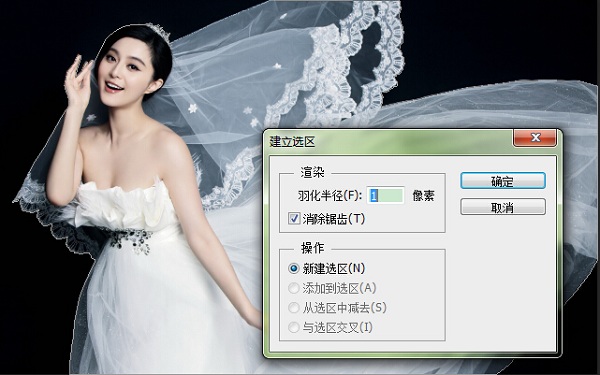
3.按Ctrl+J,复制选区并新建图层。如下图所示:

4.下面要将婚纱变为透明色。点击图层1通道,并使用Ctrl+鼠标左键点击RGB通道(PS cs6版本中可使用Ctrl+Alt+2调出高光选区),如下图所示:

5.按Ctrl+J,复制并新建步骤4所建高光选区,其目的为选择透明婚纱。如下图所示:
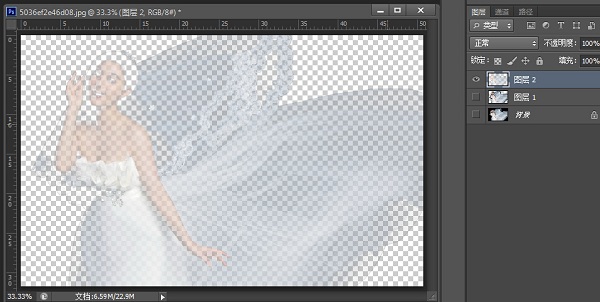
6.选择图层1,再次使用钢笔工具,如下图所示位置做3个选区(钢笔路径的转换方法同步骤2):

7.下面要做的就是按Delete键,删除步骤6所建立选区。效果如下图所示:
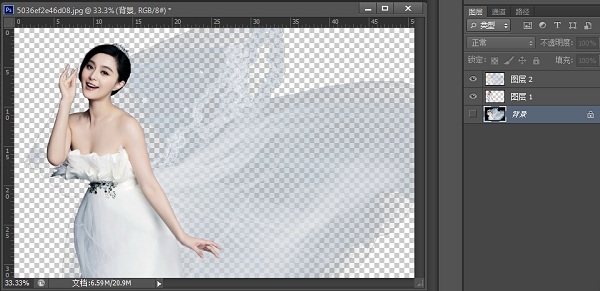
8.最后可以导入任何自己想要的背景图,下面就是效果图啦!

教程结束,以上就是PS利用通道快速抠取婚纱照教程,希望大家喜欢!
Déclaration:
Le contenu de cet article est volontairement contribué par les internautes et les droits d'auteur appartiennent à l'auteur original. Ce site n'assume aucune responsabilité légale correspondante. Si vous trouvez un contenu suspecté de plagiat ou de contrefaçon, veuillez contacter admin@php.cn
Article précédent:ps打造超酷的激光剑效果Article suivant:PS千图成像制作过程解析
Articles Liés
Voir plus- PhotoShop ajoute un faisceau de lumière à l'image
- Retouche photo PS丨C'est ainsi que le modèle de couverture du magazine a été retouché
- Effet de police de papier plié réaliste PS
- Technologie frontale-coupe PS
- Tutoriel de conception de sites Web PS XII - Créer une mise en page Web professionnelle Web2.0 dans PS

